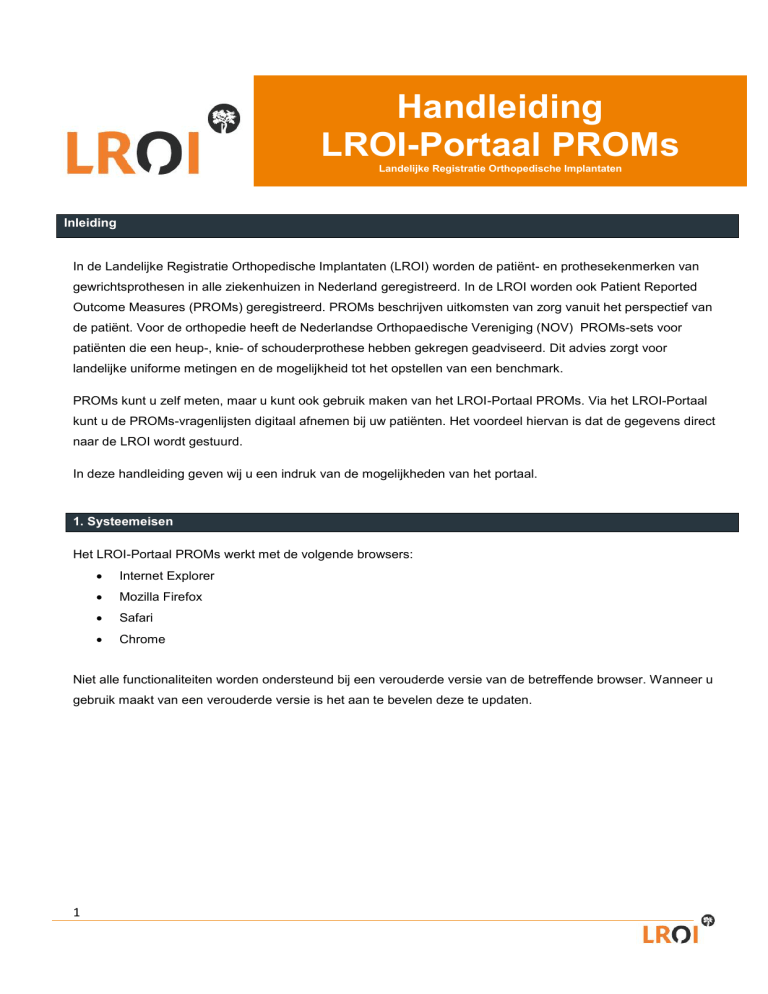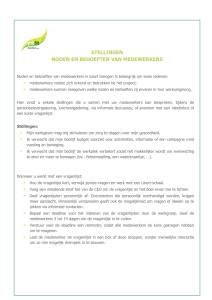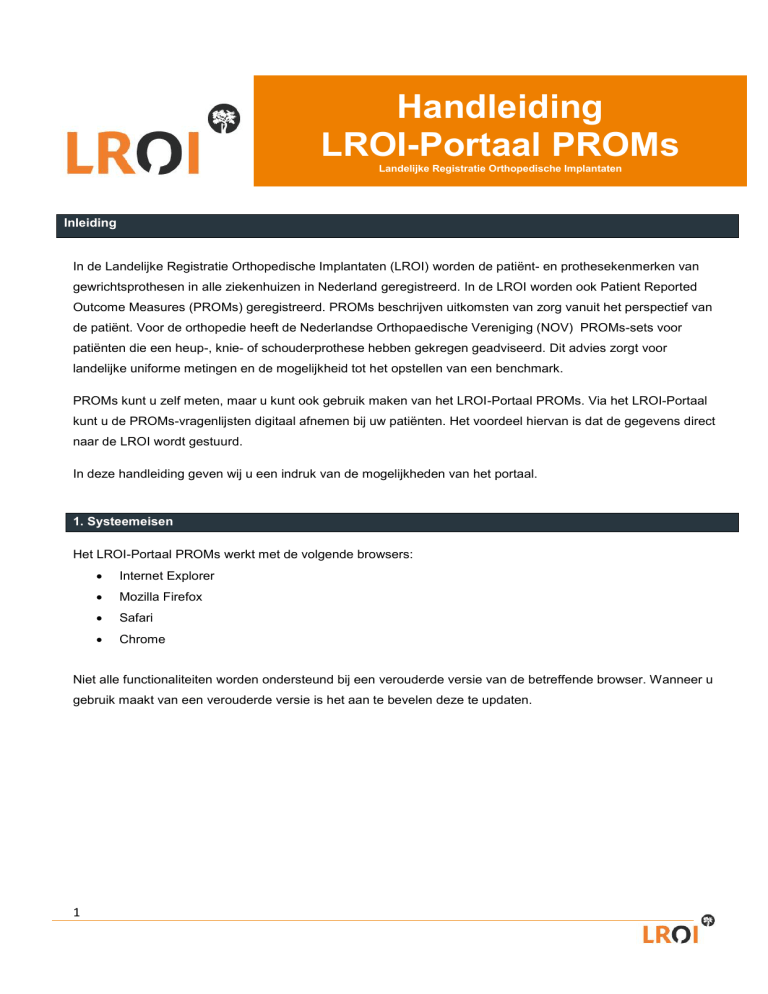
Handleiding
LROI-Portaal PROMs
Landelijke Registratie Orthopedische Implantaten
Inleiding
In de Landelijke Registratie Orthopedische Implantaten (LROI) worden de patiënt- en prothesekenmerken van
gewrichtsprothesen in alle ziekenhuizen in Nederland geregistreerd. In de LROI worden ook Patient Reported
Outcome Measures (PROMs) geregistreerd. PROMs beschrijven uitkomsten van zorg vanuit het perspectief van
de patiënt. Voor de orthopedie heeft de Nederlandse Orthopaedische Vereniging (NOV) PROMs-sets voor
patiënten die een heup-, knie- of schouderprothese hebben gekregen geadviseerd. Dit advies zorgt voor
landelijke uniforme metingen en de mogelijkheid tot het opstellen van een benchmark.
PROMs kunt u zelf meten, maar u kunt ook gebruik maken van het LROI-Portaal PROMs. Via het LROI-Portaal
kunt u de PROMs-vragenlijsten digitaal afnemen bij uw patiënten. Het voordeel hiervan is dat de gegevens direct
naar de LROI wordt gestuurd.
In deze handleiding geven wij u een indruk van de mogelijkheden van het portaal.
1. Systeemeisen
Het LROI-Portaal PROMs werkt met de volgende browsers:
Internet Explorer
Mozilla Firefox
Safari
Chrome
Niet alle functionaliteiten worden ondersteund bij een verouderde versie van de betreffende browser. Wanneer u
gebruik maakt van een verouderde versie is het aan te bevelen deze te updaten.
1
2. Digitaal PROMs meten bij uw patiënten
U kunt de PROMs digitaal bij uw patiënten afnemen. Dit kan zowel op de poli, maar de patiënt kan dit ook thuis
doen.
PROMs afnemen op de poli: Indien u beschikt over een tablet of pc op uw orthopedie afdeling/poli, kunt u de
PROM vragenlijsten direct afnemen nadat een patiënt de indicatie heup-, knie- of schouderprothese heeft
gekregen. Dit gaat als volgt:
Verwijs uw patiënt naar de website vragenlijst.lroi.nl. U kunt deze website ook klaar zetten of aan
‘favorieten’ toevoegen.
Klik op de knop
(Afbeelding 1).
Afbeelding 1. Inlogpagina PROMs
De patiënt vult een inlogcode in voor het gewricht (heup, knie of schouder) en het meetmoment (preoperatief of post-operatief). De inlogcodes voor uw ziekenhuis vindt u in uw PROMs portaal (zie
paragraaf 4).
Zorg ervoor dat de patiënt zijn of haar patiëntnummer, geboortedatum en geslacht correct invoert. Dit zijn
de variabelen waarmee de PROM aan het operatie-record wordt gekoppeld.
Daarna volgen de PROM vragen.
Aan het einde van de vragenlijst klikt de patiënt op de knop ‘Indienen’. De gegevens worden dan naar de
database weggeschreven.
Door linksboven op het logo te klikken komt u weer terug op de startpagina.
PROMs afnemen bij de patiënt thuis: Indien u er niet voor kiest om de PROM vragenlijsten op uw orthopedie
afdeling/poli af te nemen, kunt u de patiënt ook een brief met instructies mee naar huis geven. De patiënt kan
thuis inloggen en de PROM vragenlijsten invullen. U neemt dezelfde stappen als hierboven beschreven.
2
Zorg ervoor dat de patiënt op de hoogte is van zijn patiëntnummer. U kunt dit nummer op de
instructiebrief noteren.
Verwijs de patiënt naar de juiste vragenlijst en geef hem of haar de inlogcode mee (heup, knie,schouder).
U vindt de inlogcodes (registratiecodes) van uw ziekenhuis in uw PROMs portaal (zie paragraaf 4).
De patiënt kan vervolgens inloggen en de vragenlijst invoeren.
Vervolgmeting: De PROMs worden gekoppeld aan de operatie in de LROI. Na de operatie (heup en schouder
op 3 en 12 maanden, knie op 6 en 12 maanden na operatie) krijgt de patiënt een vervolgmeting toegestuurd op
zijn of haar e-mailadres. Mocht de patiënt geen e-mailadres hebben ingevuld, dan kunt u de patiënt een papieren
vragenlijst toesturen. In paragraaf 4 leest u hier meer over.
3. Inloggen in uw eigen LROI-portaal PROMs
Voor uw ziekenhuis is er een portaal gemaakt waar u instellingen kunt wijzigen en inzicht krijgt in de PROMs
meting van uw ziekenhuis. Om toegang te krijgen tot het portaal maken wij onderscheid tussen twee
verschillende rollen:
-
User admin: Deze rol kennen wij toe aan één persoon binnen uw ziekenhuis. De user admin kan de
instellingen van de vragenlijsten beheren.
-
User: Deze rol kan worden toegekend aan meerdere personen binnen uw ziekenhuis. Via deze rol
kunnen vragenlijsten worden ingevoerd en kan bijgehouden worden welke patiënten toe zijn aan een
vervolgmeting.
Het LROI-portaal PROMs is te bereiken via de website van de LROI www.lroi.nl/vragenlijst of vragenlijst.lroi.nl.
Om in te loggen klikt u bovenin op ‘Inloggen’ (Afbeelding 1).
Afbeelding 2. Inlogscherm LROI-PROMs portaal
Vervolgens komt u terecht in het inlogscherm zoals weergegeven in Afbeelding 3. Vul hier uw inloggegevens in.
Uw gebruikersnaam krijgt u van het LROI-bureau, uw wachtwoord dient u zelf aan te maken. Wanneer u voor de
eerste keer inlogt klikt u daarom op ‘Wachtwoord vergeten’.
3
Afbeelding 3. Inlogscherm LROI PROMs-portaal
Wachtwoord vergeten
Indien u uw wachtwoord bent vergeten of nog geen wachtwoord heeft aangemaakt, dan kunt u deze aanvragen
via de knop ‘Wachtwoord vergeten?’. U komt terecht in het scherm zoals weergegeven in Afbeelding 4. Vul uw
ziekenhuis e-mailadres in en de controlecode (om de actie te verifiëren) en klik vervolgens op ‘Versturen’.
U ontvangt een e-mailbericht met daarin een link. Klik op deze link en verander uw wachtwoord. Daarna kunt u
inloggen met uw gebruikersnaam (dus niet meer met uw e-mailadres) en uw nieuw aangemaakte wachtwoord.
Afbeelding 4. Nieuw wachtwoord aanvragen
4
4. Uw LROI-portaal PROMs
In ieder ziekenhuis dat gebruik maakt van het PROMs portaal krijgt één persoon de rechten om instellingen van
de webforms te wijzigen. Het portaal van deze persoon (User admin) ziet er uit zoals weergegeven in Afbeelding
5.
1
2
3
4
Afbeelding 5. PROMs portaal van een User Admin
U kunt hier de volgende instellingen beheren (Afbeelding 5):
1. Uw logo aanpassen: Via deze instelling kunt u het logo dat linksboven de PROMs vragenlijsten staat
aanpassen. Heeft uw ziekenhuis een nieuw logo, dan kunt u het logo hier wijzigen.
2. Oxford score: De Oxford score is voor de heup en knie optioneel. Indien u deze score niet meet bij uw
patiënten, kunt u de vragenlijst hier uitzetten.
3. Email verplicht: Niet alle patiënten hebben een e-mailadres. U kunt patiënten de keuze geven om geen emailadres achter te laten. U zet deze instelling dan op ‘Nee’. Als de patiënt geen e-mailadres achter laat,
wordt de vervolgmeting naar het ziekenhuis toe gestuurd. Bij deze patiënten kunt u de vragenlijst op een
andere wijze (bijv. door de patiënt na te bellen of op papier de vragenlijst toe te sturen) afnemen. Deze
vragenlijst dient u dan zelf handmatig in te voeren. Indien uw ziekenhuis een e-mailadres verplicht wil
stellen, dan dient u hier ‘Ja’ te selecteren.
5
4. E-mailadres: Indien u het e-mailadres niet verplicht stelt, komt een follow-up vragenlijst voor patiënten die
geen e-mailadres hebben achtergelaten standaard naar uw ziekenhuis toe. Wilt u een melding ontvangen
als er een vragenlijst klaar staat, dan kunt u hier uw eigen e-mailadres invoeren. U kunt dit veld ook leeg
laten. U ontvangt dan niet standaard een melding. U ziet in het portaal wel terug wanneer een patiënt aan
een vervolgmeting toe is.
Verder kunt u in dit portaal PROMs meten, bijhouden welke patiënten voor een follow-up in aanmerking komen
en opzoeken welke registratiecodes u gebruikt. Zie Afbeelding 6.
1
3
2
Afbeelding 6. PROMs meten
Om PROMs te meten heeft u de volgende functies (zie Afbeelding 6):
1. U kunt in dit portaal vragenlijsten invullen. Indien u de vragenlijsten op papier heeft afgenomen, kunt u
hier een PROM selecteren (heup, knie of schouder, zowel pre-operatief als post-operatief). Als u deze
PROM zelf gaat invullen in het systeem, dan kiest u de optie ‘Invoer door medewerker’. De vragenlijsten
worden dan onder elkaar weergegeven in het invoerscherm. Als u de vragenlijst direct bij de patiënt
afneemt, dan kiest u de optie ‘Invoer door patiënt’. Indien u de optie ‘Invoer door patiënt’ gebruikt, komt u
nooit terug in het portaal. Dit is ter beveiliging van uw instellingen en patiëntgegevens.
2. De inlogcodes voor de patiënt (zie paragraaf ‘Digitaal meten van PROMs bij uw patiënten’) vindt u terug
in het portaal onder ‘Registratiecodes’. Klik op het symbool
om het overzicht te openen. Deze
registratiecodes zijn specifiek voor uw ziekenhuis.
3. Patiënt PROM status overzicht: Via het statusoverzicht kunt u zien welke patiënten toe zijn aan een postoperatieve meting. U klikt op het symbool
7 opent.
6
om het overzicht te openen. Een scherm als in Afbeelding
Afbeelding 7. Patiënt PROM status overzicht
Het statusoverzicht geeft u een goed overzicht welke patiënten op dat moment toe zijn aan een vervolg PROM.
Er zijn twee tabbladen:
Geen mail: Patiënten die geen e-mailadres hebben achtergelaten vindt u terug onder het tabblad ‘Geen
mail’. U ziet wanneer de patiënt uitgenodigd had moeten worden (Invitation date) en welk type PROM
(heup, knie of schouder) moet worden afgenomen en welk meetmoment (3, 6 of 12 maanden) de patiënt
op dat moment moet invullen. Als u op het patiëntnummer klikt, krijgt u de keuze ‘Invoer door
medewerker’ en ‘Invoer door patiënt’. Indien u de PROM via een papieren vragenlijst heeft afgenomen,
kunt u deze hier handmatig invoeren door op ‘Invoer door medewerker’ te klikken. Indien de patiënt bij u
op de poli is, kunt u ook kiezen om de vragenlijst direct door de patiënt in te laten vullen door te klikken
op ‘Invoer door patiënt’.
Uitgenodigd: Onder het tabblad ‘Uitgenodigd’ ziet u alle patiënten die in aanmerking komen voor een
vervolgmeting. Ook de patiënten die een e-mail hebben ontvangen. In dit tabblad kunt u zien wanneer de
eerste mail is gestuurd en wanneer de eventuele reminder is gestuurd (7 dagen na de eerste e-mail). De
patiëntkenmerken worden automatisch gevuld. Uw patiënt kan hier dus geen fouten meer in maken.
Mocht de patiënt de vragenlijst hebben ingevuld, dan verdwijnt hij automatisch uit uw overzicht.
5. Waar dient u nog rekening mee te houden?
Er zijn nog enkele belangrijke punten waar u rekening mee dient te houden:
Zorg dat de patiënt bij de pre-operatieve meting het correcte patiëntnummer invoert. Dit moet identiek zijn
aan het nummer dat u gebruikt voor de operatie records van de LROI.
U zou ervoor kunnen kiezen om de patiënt een beetje op weg te helpen. U kunt de patiënt bijvoorbeeld
helpen om in de vragenlijst te komen, en te zorgen dat het patiëntnummer goed is ingevuld. Indien u de
patiënt de PROM thuis laat invullen, zorg er dan voor dat hij of zij weet wat het patiëntnummer is.
Het is handig als één of twee personen op uw afdeling verantwoordelijk zijn voor het afnemen van
PROMs. Dit resulteert in een hoger responspercentage.
Heeft u nog vragen over het gebruik van de LROI-Portaal PROMs, dan kunt u contact opnemen met het LROIbureau via [email protected] of via 073-7003420. Indien u een account wilt aanvragen, dan kunt u ons een email sturen.
7